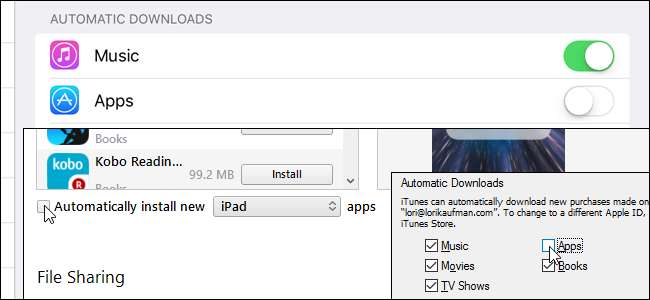
Cuando elimina una aplicación en su iPhone o iPad, puede notar que se instala nuevamente cuando sincroniza con iTunes en su PC. Sin embargo, existe una forma de evitar que las aplicaciones se reinstalen en su iPhone o iPad después de eliminarlas.
Las aplicaciones eliminadas en su iPhone o iPad todavía están en iTunes y se reinstalarán en sus dispositivos incluso después de que las elimine. Hay tres configuraciones que debe desactivar para evitar que esto suceda, una en su dispositivo iOS y dos en iTunes, y le mostraremos cómo cambiar estas configuraciones.
Para eliminar una aplicación de su iPhone o iPad, mantenga presionado el dedo sobre el ícono de la aplicación. Todos los íconos y carpetas se moverán y verá una insignia de eliminación (X en un círculo) en la esquina superior izquierda del ícono. Toque el botón "X" para eliminar la aplicación de su dispositivo.
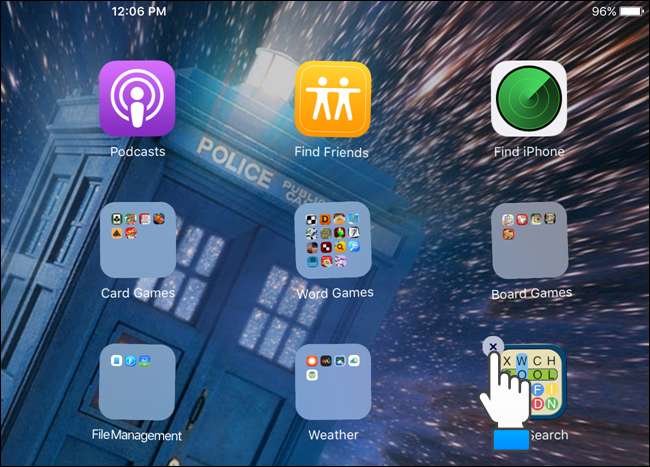
Para evitar que se instale una aplicación eliminada en su dispositivo, primero desactivaremos una configuración en el dispositivo. Para hacer esto, toque "Configuración" en su pantalla de inicio.
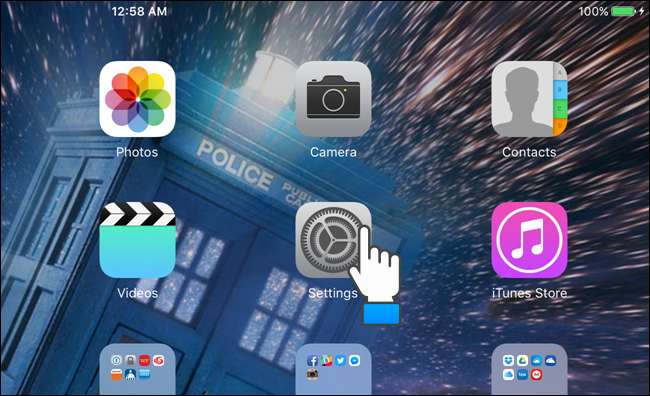
Toque "App y tiendas iTunes" en el menú "Configuración" en el lado izquierdo de la pantalla.
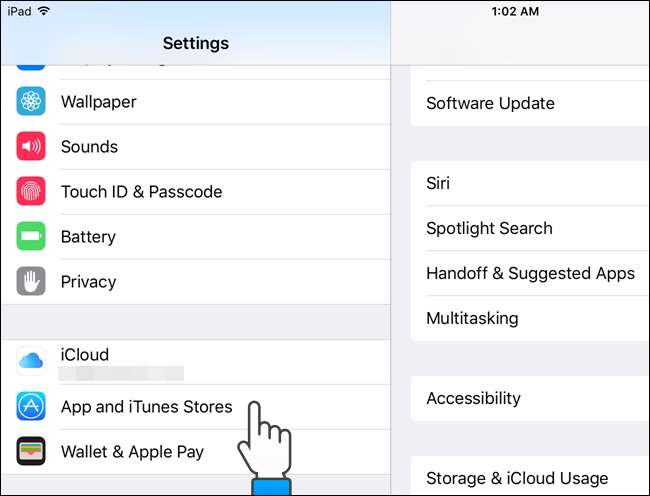
En "Descargas automáticas" en el lado derecho de la pantalla, toque el botón deslizante verde para "Aplicaciones". Si no desea que "Música", "Libros" o "Actualizaciones" (de la App Store) se instalen automáticamente, desactive también estas opciones.
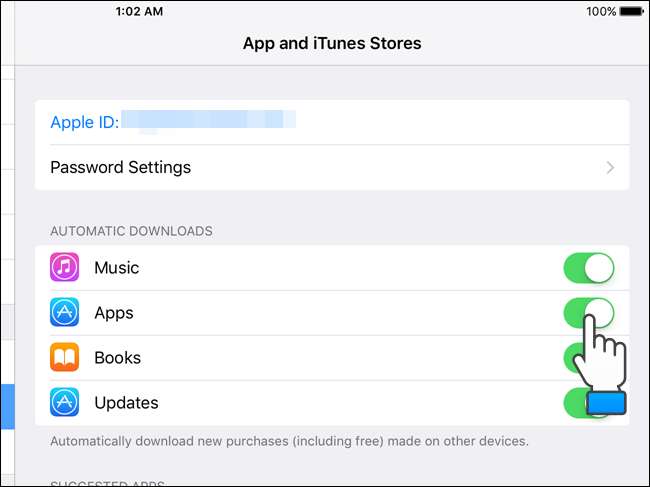
Cuando una opción está desactivada, el botón deslizante se vuelve blanco y el cambio en la configuración ocurre inmediatamente. Simplemente puede presionar el botón Inicio para volver a la pantalla de inicio.

Hay dos configuraciones para desactivar en iTunes para evitar que las aplicaciones se reinstalen en su dispositivo después de eliminarlas. La primera que vamos a cambiar es la función "Descargas automáticas" en iTunes. Abre iTunes y selecciona "Preferencias" en el menú "Editar".
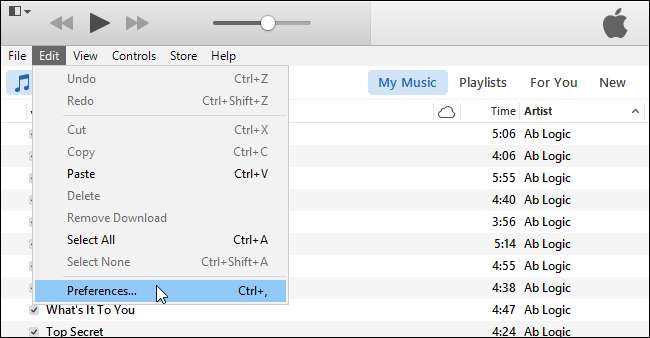
En el cuadro de diálogo "Preferencias generales", haga clic en "Almacenar" en la barra de herramientas en la parte superior.
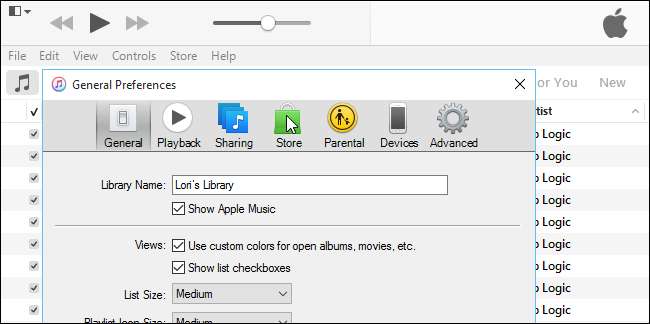
Para evitar que las aplicaciones se reinstalen en sus dispositivos después de eliminarlas, seleccione la casilla de verificación "Aplicaciones" en la sección "Descargas automáticas" para que NO haya ninguna marca de verificación en la casilla.
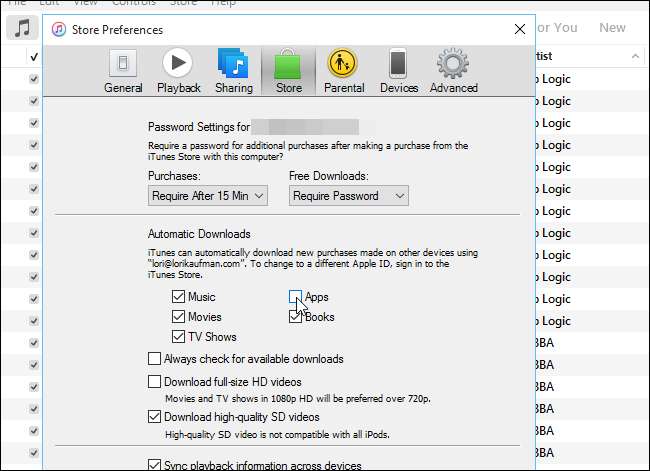
Haga clic en "Aceptar" para guardar los cambios y cerrar el cuadro de diálogo.
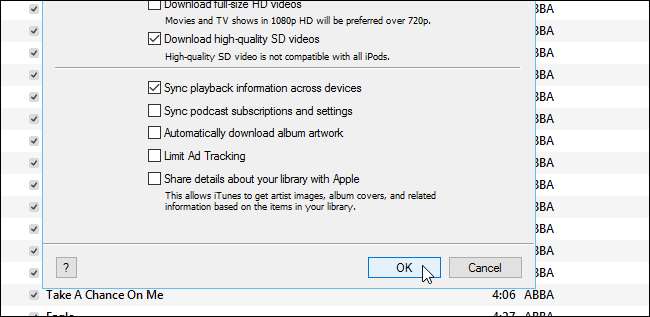
Para desactivar la tercera opción, conecte su dispositivo a su PC. Cuando su dispositivo esté conectado, haga clic en el icono del dispositivo en la barra de herramientas.

En "Configuración" en el panel izquierdo, haga clic en "Aplicaciones".
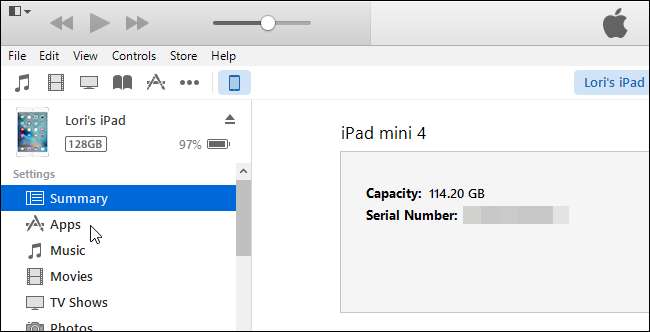
Aparece la pantalla "Aplicaciones" que le permite instalar y eliminar aplicaciones de su dispositivo mediante iTunes.
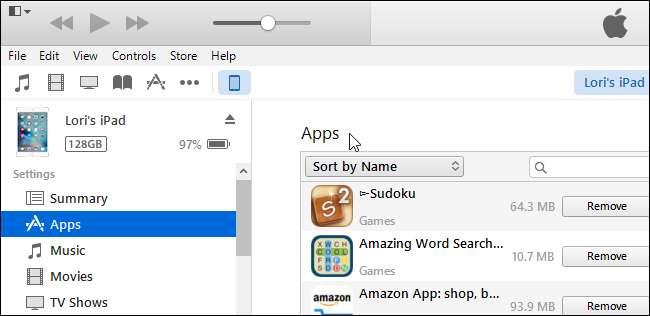
Desplácese hacia abajo más allá de la lista de aplicaciones y seleccione la casilla de verificación "Instalar aplicaciones nuevas automáticamente" debajo de la lista, para que NO haya ninguna marca de verificación.
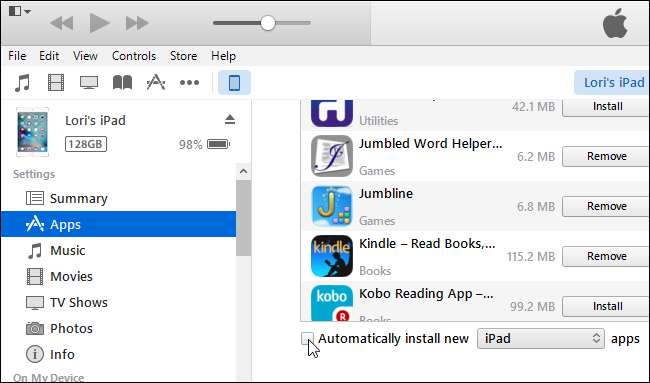
NOTA: Si alguna de estas tres opciones está activada, las aplicaciones se reinstalarán después de eliminarlas en su dispositivo. Debe desactivar las tres opciones.







